Extensão gratuita para gravação de tela do Chrome
Com o gravador de tela Chrome da Bluedot, você pode facilmente gravar sua tela e compartilhá-la instantaneamente com seus colegas de equipe.





















Ferramenta Simples de Gravação de Tela para Chrome
A extensão de gravação de tela da Bluedot para Chrome é a maneira mais fácil de capturar sua tela e câmera simultaneamente. Seja para compartilhar uma atualização de projeto, explicar um conceito ou apresentar um tutorial, você pode gravar uma aba do navegador, uma janela ou até a tela inteira com apenas alguns cliques. É a extensão perfeita para gravação de vídeo no Chrome, tornando sua comunicação mais envolvente e dinâmica.
Quando a gravação estiver concluída, compartilhe instantaneamente por meio de um link. Seus colegas e equipe podem deixar comentários e anotações com marcação de tempo diretamente no vídeo, reduzindo a necessidade de reuniões e facilitando a colaboração assíncrona. Isso torna o compartilhamento de insights e a coleta de feedback muito mais ágil.
A Bluedot também oferece ferramentas avançadas de IA para editar, transcrever e resumir suas gravações. Edite os vídeos diretamente através da transcrição e remova conteúdos indesejados com um clique. Com suporte para 100 idiomas, a Bluedot garante que você possa transcrever e resumir suas gravações no idioma de sua preferência.
Comece a usar o gravador de tela da Bluedot para Chrome e eleve suas gravações a um novo nível!
Gravador de vídeo de tela online
Usando o gravador de tela do Bluedot para Chrome, você pode gravar sua tela e câmera ao mesmo tempo. Compartilhe sua guia, uma janela ou sua tela inteira. Se você precisar compartilhar uma atualização do projeto ou adicionar contexto aos seus slides, você pode gravar uma gravação de tela no Chrome.
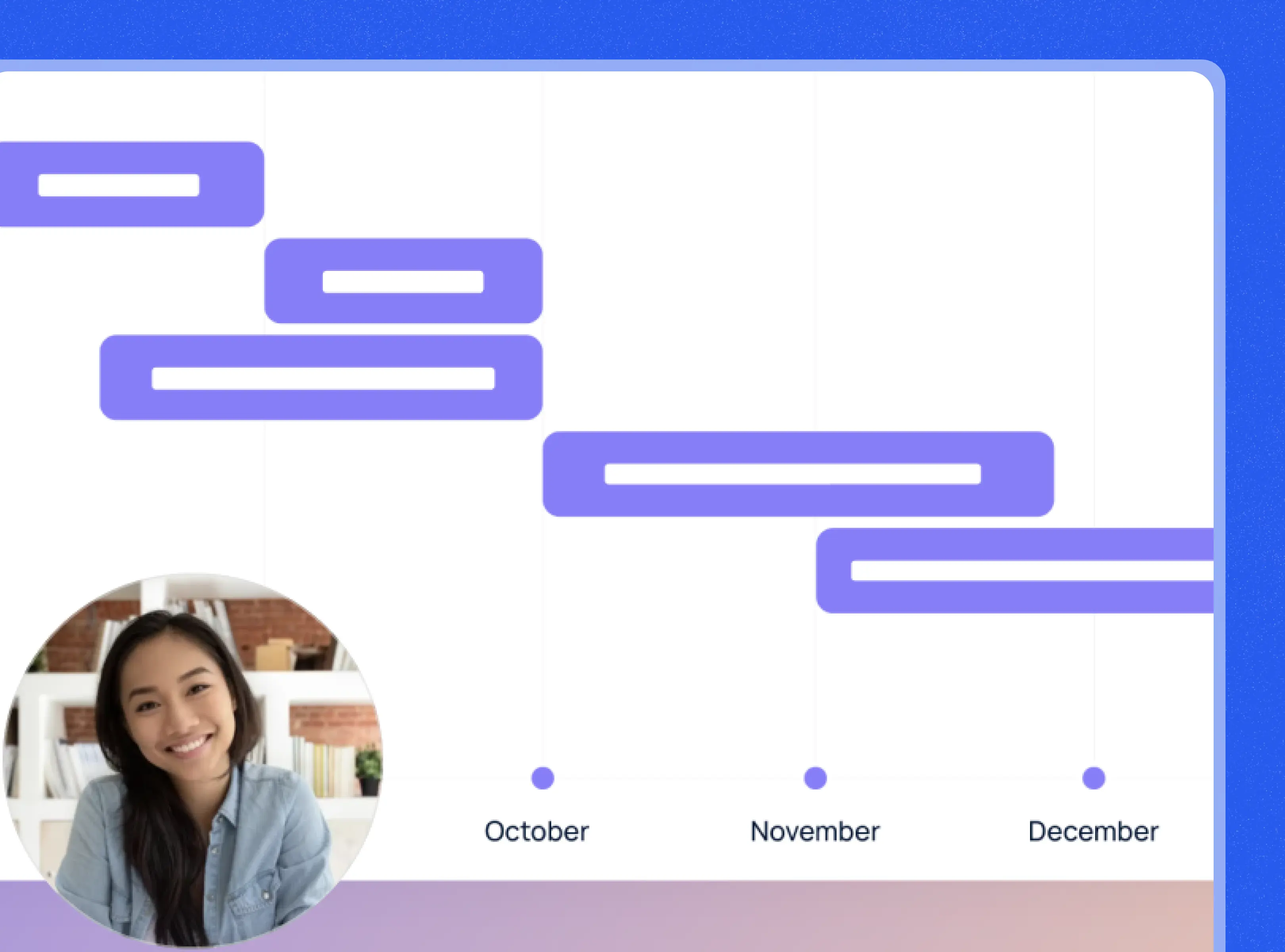
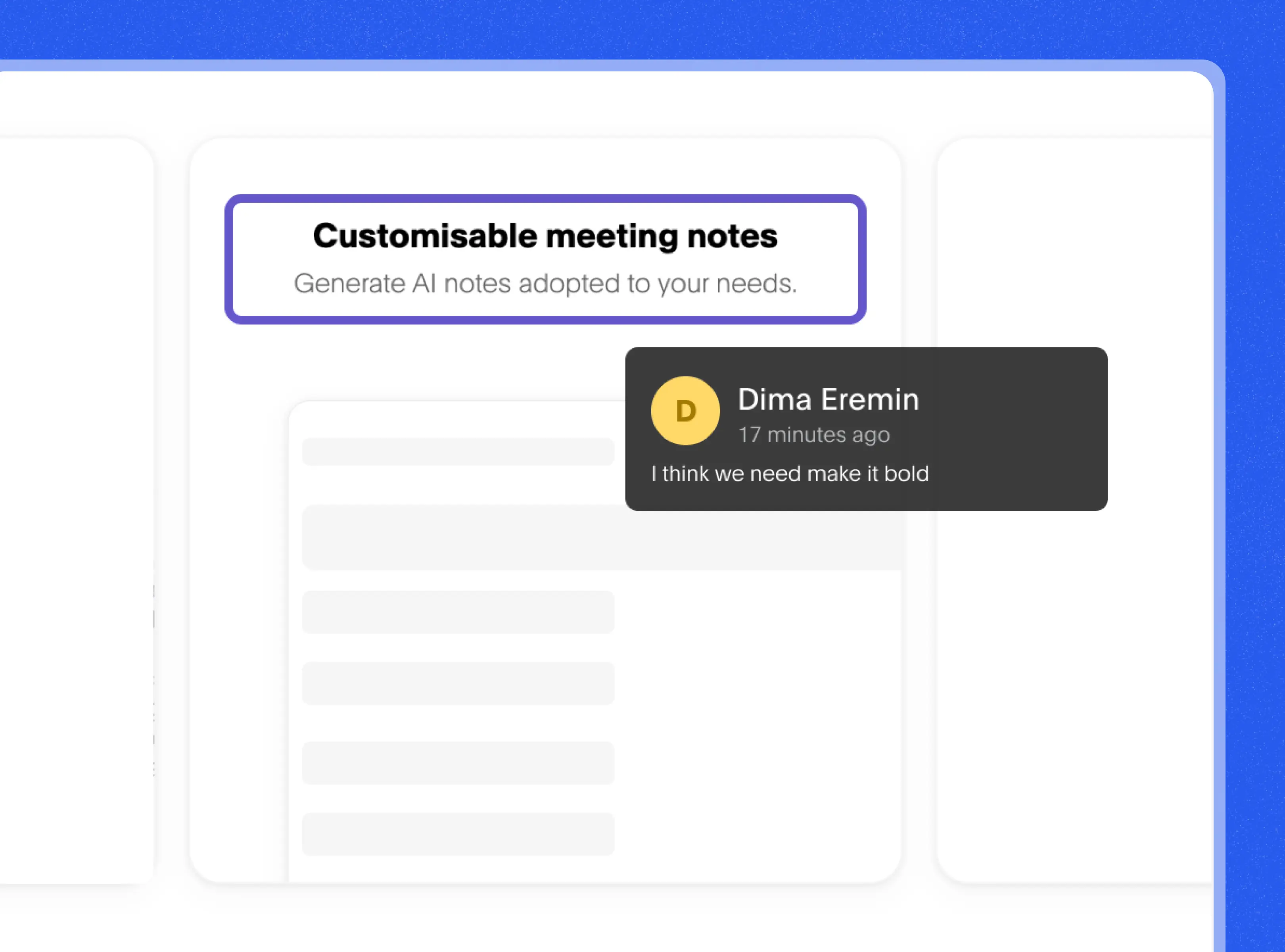
Compartilhe vídeos instantaneamente e receba feedback
Depois de concluir a gravação da tela, seu vídeo estará imediatamente disponível por meio de um link compartilhável. Compartilhe facilmente essa gravação com colegas e colegas de equipe, permitindo que eles deixem comentários com data e hora e anotem diretamente no vídeo sem a necessidade de agendar reuniões.
Essa abordagem eficiente reduz significativamente o número de reuniões, facilitando a colaboração assíncrona.
Editor de vídeo com tecnologia de inteligência artificial
Editor de vídeo do Bluedot revoluciona o processo de edição ao permitir que você edite vídeos diretamente por meio da transcrição. Basta remover palavras, frases ou parágrafos do texto e eles serão automaticamente removidos do vídeo. Diga adeus aos cronogramas complexos e às horas de edição de vídeo.
Selecione e remova facilmente palavras de preenchimento com apenas um clique. Com o editor de vídeo do Bluedot, seus vídeos terão uma aparência e um som consistentemente profissionais.
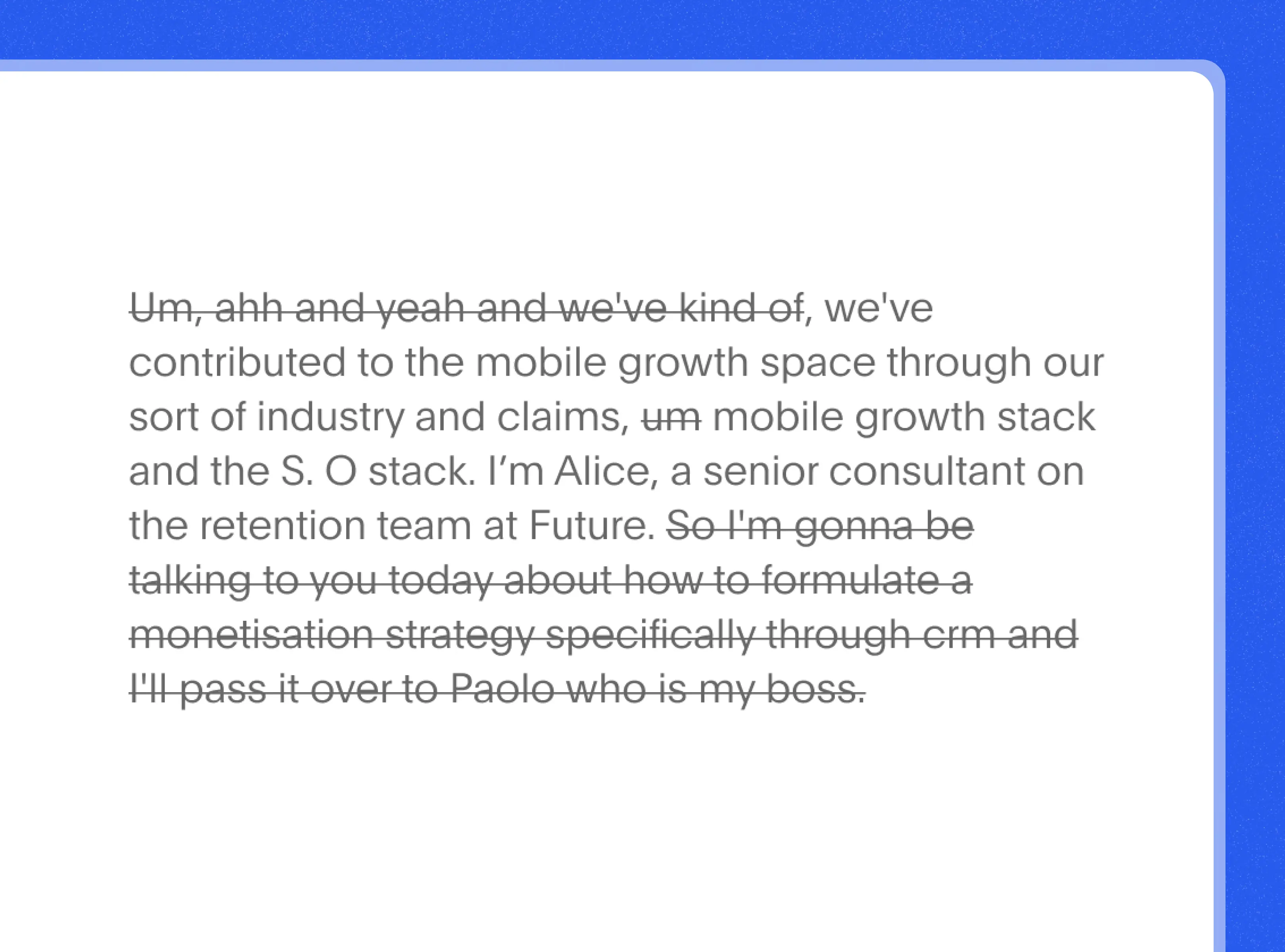
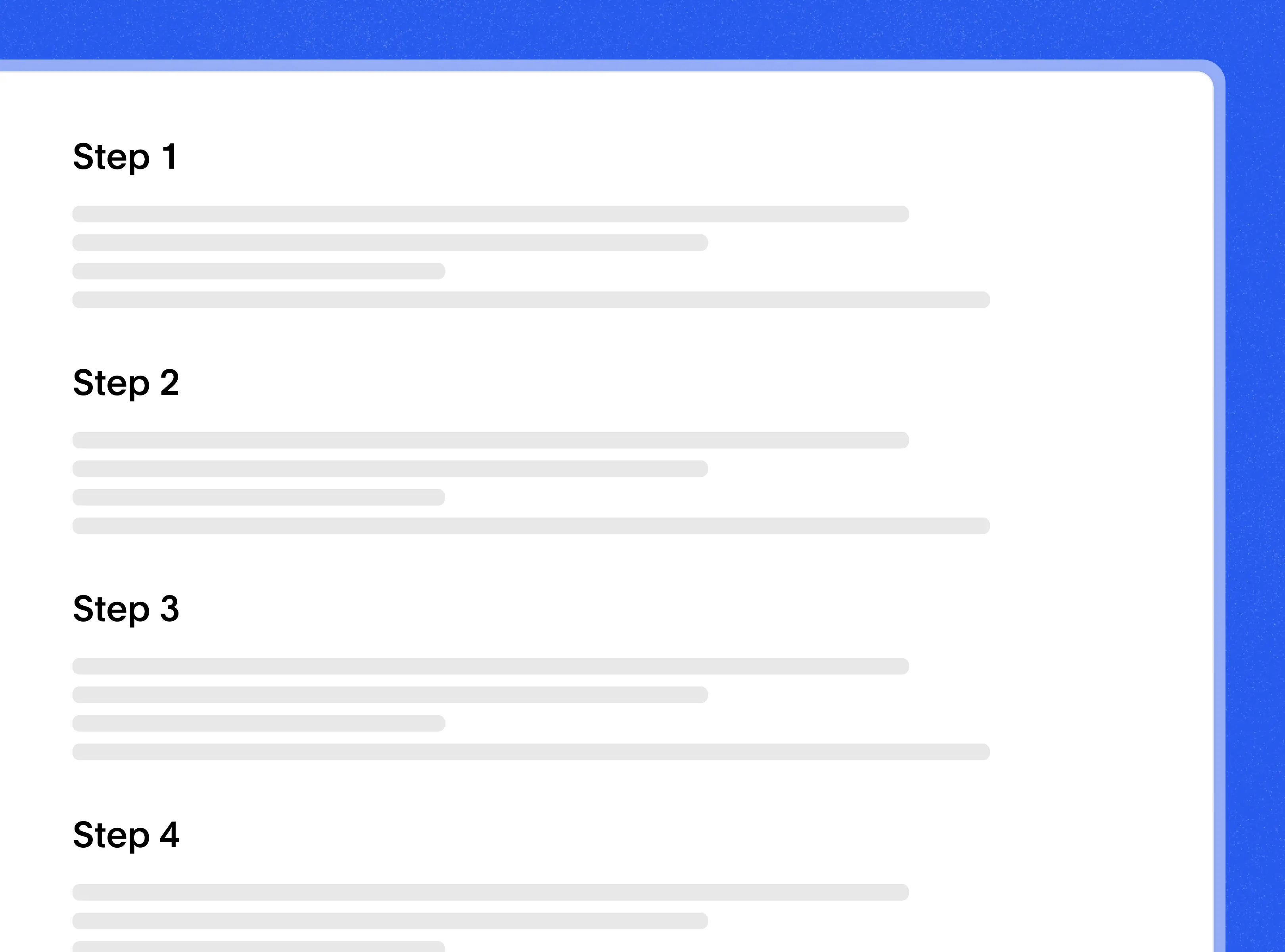
Transcrição e resumo baseados em IA
Transcreva suas gravações em 17 idiomas e produza currículos usando modelos personalizados para seu caso de uso específico. Seja uma reunião ou um guia prático, o Bluedot tem tudo para você. Use um IA para amplificar suas gravações. Atualmente, oferecemos suporte para inglês, espanhol, alemão, italiano, português, hindi, ucraniano, finlandês, coreano, polonês, russo, turco, vietnamita, holandês, japonês, chinês e francês.
Hospedagem de vídeo para você e sua equipe
O Bluedot fornece um hub de vídeo colaborativo para toda a sua equipe. Faça upload de suas reuniões, gravações de tela, materiais de aprendizado e desenvolvimento e muito mais. Colabore sem esforço em um local centralizado, garantindo que nada se perca. Com o recurso de coleção do Bluedot, suas gravações são organizadas automaticamente, eliminando a necessidade de classificação manual.
Todas as gravações são transcritas e pesquisáveis, facilitando a localização, a visualização e o compartilhamento. Experimente o gerenciamento de vídeo perfeito, tudo em um só lugar.
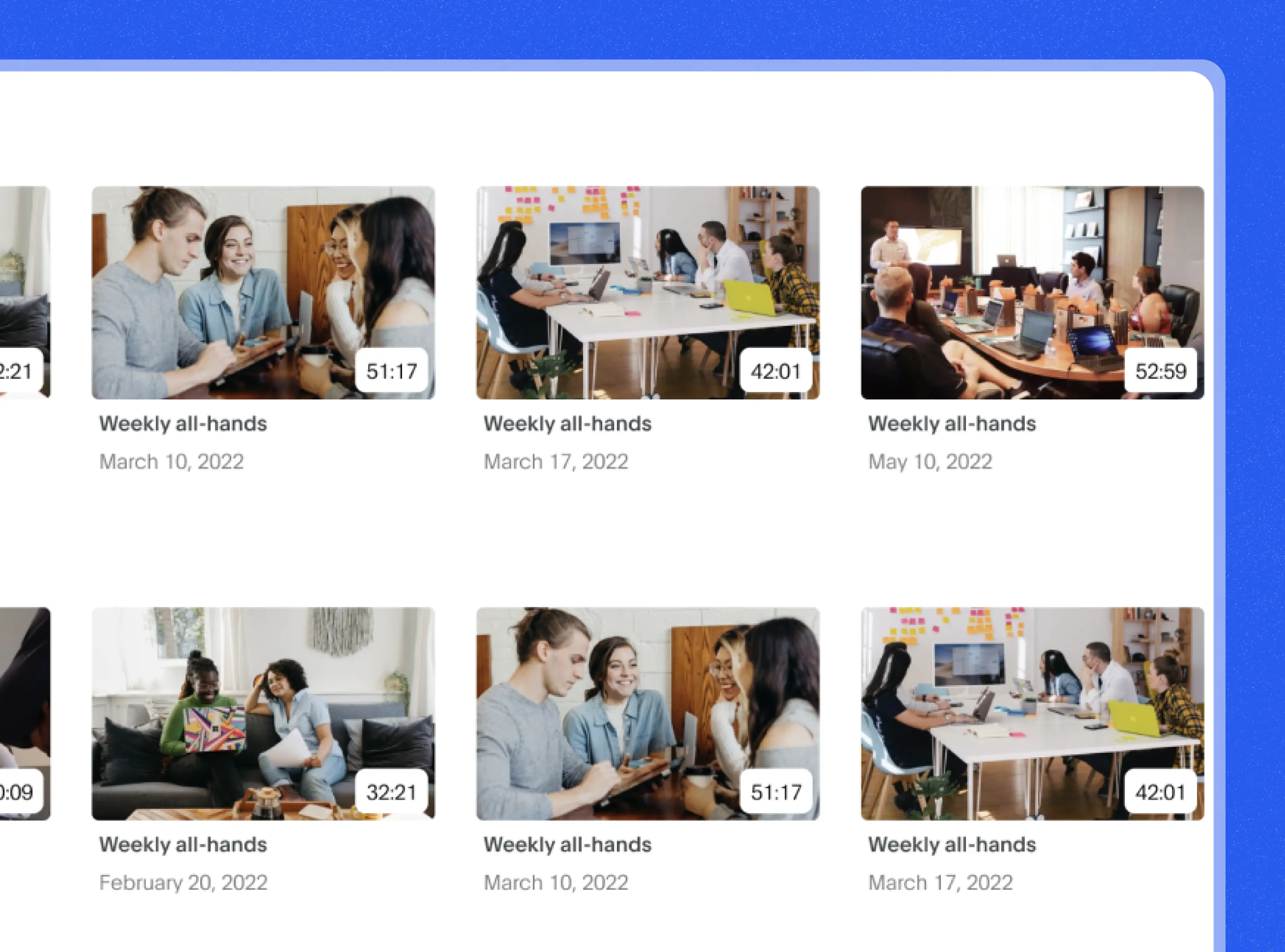
Explore ferramentas relacionadas à Extensão de Gravação de Tela do Google Chrome
Perguntas frequentes
Como faço para gravar minha tela usando o gravador de tela do Chrome?
Grave facilmente sua tela usando uma ferramenta de gravação de tela online. Primeiro, instale a extensão do Chrome. Em seguida, fixe a extensão para acesso rápido. Para começar a gravar, clique no ícone Bluedot e selecione “Iniciar gravação”. Você pode escolher gravar sua tela inteira ou uma guia ou janela específica. Para interromper a gravação, basta clicar no botão 'Parar'. Sua gravação estará imediatamente disponível para compartilhamento com colegas.
Como gravo o áudio da tela e do sistema com a extensão Screen Recording Chrome?
Grave vídeo ou música de fundo sem esforço com o gravador de tela Chrome da Bluedot. Siga estas duas etapas simples para obter os melhores resultados: Primeiro, selecione o microfone apropriado na extensão. A segunda etapa crucial é escolher uma guia específica para gravação; isso garante que o áudio do sistema seja capturado de forma eficaz. Lembre-se de ativar a opção “Compartilhar áudio da guia” para uma gravação de áudio perfeita.
Como faço para gravar minha tela comigo mesmo?
Melhore suas apresentações com nossa extensão Chrome Screen Recorder, permitindo que você grave sua tela e câmera simultaneamente. Esse recurso adiciona contexto às suas demonstrações. Para ativá-lo, clique na extensão Bluedot, selecione o ícone da câmera e escolha seu dispositivo de câmera. Você verá um pequeno círculo com seu rosto no canto inferior esquerdo da tela. Sinta-se à vontade para mover esse círculo de câmera pela tela conforme necessário.
Posso usar a extensão do Chrome para gravar reuniões?
Sim, você pode gravar facilmente e transcreva suas reuniões do Google Meet usando o gravador de tela Chrome do Bluedot. Basta clicar na extensão durante uma sessão do Google Meet e selecionar “Iniciar captura” para começar a gravar. Como alternativa, você pode usar o atalho 'Cmd+Shift+S' para iniciar a gravação automaticamente. Depois que a reunião terminar, a extensão transcreverá e retomará a gravação, fornecendo notas geradas por IA para referência rápida.
Quantos vídeos posso fazer com sua ferramenta de gravação de tela do Chrome?
Com a versão gratuita do Bluedot, você pode gravar vídeos ilimitados, cada um com até 5 minutos de duração, e até 10 vídeos com duração de até 3 horas. Para gravar vídeos ilimitados sem restrições de duração, considere fazer o upgrade para o plano Bluedot Pro.
Posso gravar uma apresentação do Google Slides?
Sim, basta iniciar a extensão Chrome Screen Recorder e escolher uma guia com o Google Slides. Você tem a flexibilidade de gravar sua tela com ou sem ativar a câmera. Quando a gravação estiver concluída, é fácil compartilhá-la com seus colegas de equipe. Eles podem fornecer feedback comentando partes específicas do seu vídeo ou anotando seções específicas da tela para adicionar mais contexto ao feedback.
Como gravar minha tela no Mac ou no Windows?
Com o gravador de tela Chrome da Bluedot, você pode gravar sua tela no Mac e no Windows. Para fazer isso, clique em 'Iniciar gravação' e selecione 'Tela inteira'. Isso permite que você transmita em tela toda a sua área de trabalho. No entanto, observe que, nesse modo, a opção de câmera não está disponível. Você poderá gravar apenas sua tela e áudio.
O Bluedot funciona onde quer que você trabalhe
Integre o gravador de tela Bluedot para Chrome com suas ferramentas favoritas.























.webp)
.webp)
.webp)




